Tập hợp các tiêu chuẩn được sử dụng để tạo hình chiếu và ghi kích thước các chi tiết của bạn trong SOLIDWORKS được gọi là Drawing Templates, tương tự như các Template cho Part và Assembly. Bài viết dưới đây của tác giả Đỗ Văn Tiến sẽ hướng dẫn các bạn sử dụng SOLIDWORKS Drawing Templates trong công việc thiết kế bản vẽ kỹ thuật.
Drawing Templates của SOLIDWORKS bao gồm hai phần riêng biệt, Sheet Format (định dạng trang) và Sheet (trang). Ngoài ra, mọi thay đổi bạn đã được thực hiện đối với Document Properties cũng sẽ được chuyển sang Template của bản vẽ sau khi những Template đó được lưu.
Tất cả các Drawing Template, Sheet Format và Sheet đều kết hợp để tạo thành tệp bản vẽ (*.slddrw). Trong bài viết tôi chỉ cho bạn các thiết lập Drawing Templates của bạn.
1.Sheet và Sheet Format
Sheet Format (*.sddrt) chứa đường viền, khối tiêu đề (title block), kích thước khổ giấy và một số mục khác. Sheet Format có thể được chỉnh để tùy chỉnh các mục này và phù hợp với tiêu chuẩn của công ty hoặc tổ chức nơi bạn đang làm việc.
Có một vài cách để chỉnh sửa Sheet Format. Được giới thiệu trong SOLIDWORKS 2016, giờ đây đã có tab Sheet Format với công cụ Edit Sheet Format. Đây là chức năng tương tự như nhấp chuột phải vào bất cứ vị trí nào trên bản vẽ của bạn và chọn Edit Sheet Format từ menu chuột phải.

Khi bạn đã hoàn tất sự thay đổi, bạn có thể chọn lại vào nút Edit Sheet Format trên tab Sheet Format tính hoặc chọn vào biểu tượng ở góc phải vùng đồ họa.
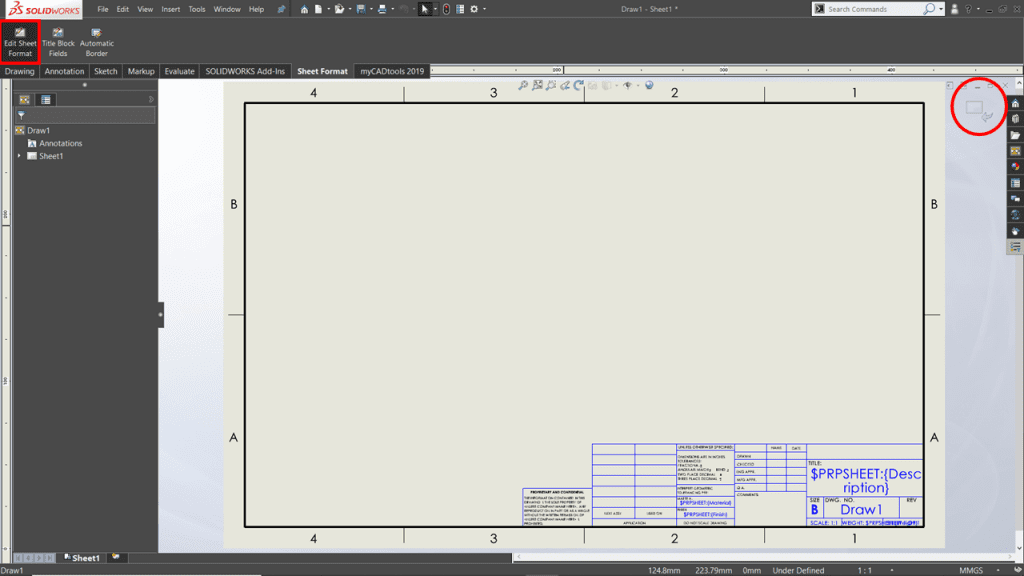
Lưu các thay đổi mà bạn đã thực hiện vào một tệp định dạng trang tính bằng cách đi tới File> Save Sheet Format.

Để minh họa rõ hơn về hai lớp mặc định này, tham khảo khóa học Drawings.

2. SOLIDWORKS Drawing Templates
Drawing Templates đóng vai trò là điểm khởi đầu để bạn tạo bản vẽ cho chi tiết hoặc lắp ghép. Drawing Templates thường tham chiếu một file định dạng của Sheet Format cụ thể.
Nếu bạn muốn xem Sheet Format nào đang được tham chiếu hoặc thay đổi thành Sheet Format khác, có thể nhấp chuột phải vào Sheet trong quản lý bản vẽ và chọn Properties.
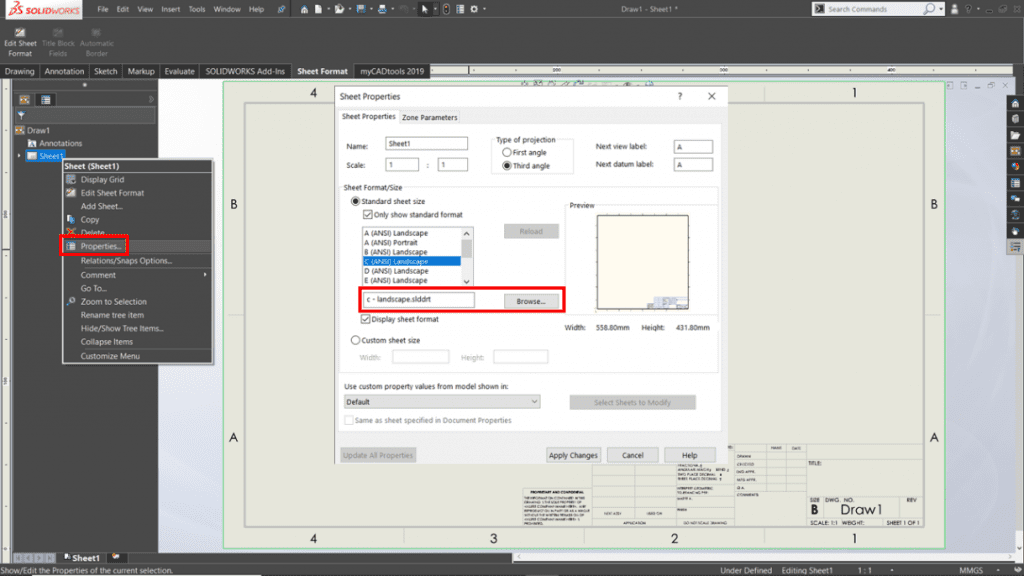
Bạn có thể chọn một tệp định dạng trang tính mới bằng cách nhấp vào Browse. Một số khách hàng thích đường viền và khối tiêu đề khác nhau trên các bản vẽ thứ hai hoặc thứ ba. Bạn có thể đặt các thuộc tính Sheet cho nhiều Sheet bản vẽ cùng một lúc bằng nút Select Sheets to Modify được giới thiệu trong SOLIDWORKS 2017.
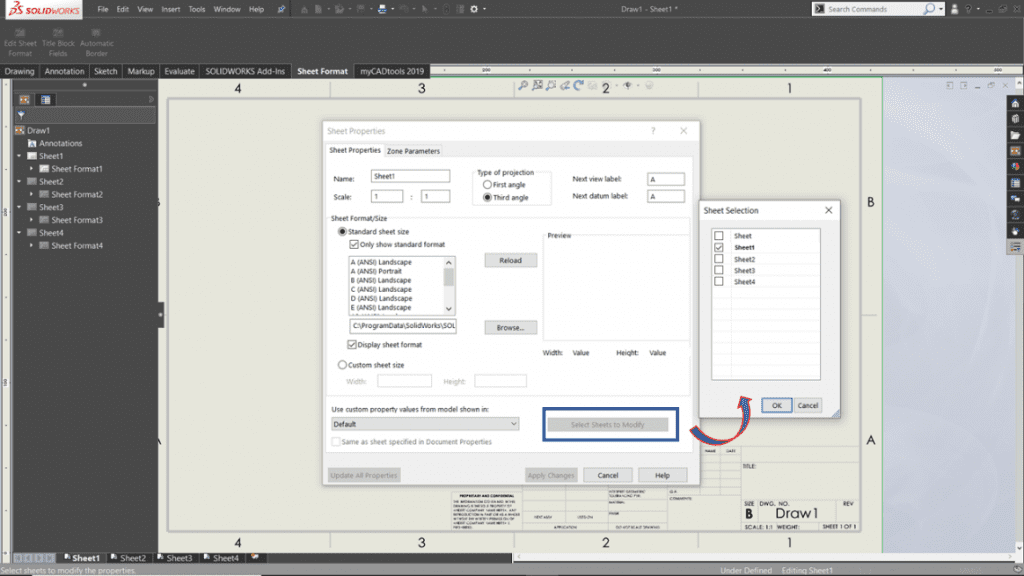
Khi bạn muốn thiết lập cho bản vẽ, truy cập Tools> Options> Document Properties. Một số cái đặt phổ biến để kiểm soát bao gồm các đơn vị cho bản vẽ, kiểu và kích thước phông chữ và độ chính xác kích thước.

Một số thiết lập mới bao gồm cách xử lý các số 0 cuối cho kích thước, thuộc tính và dung sai hoặc tất cả các ký tự chữ hoa cho các bảng.

Các Drawings Templates thường được hiển thị khi bạn chọn File>New trong SOLIDWORKS. Bạn có thể nhận thấy rằng có một số tab khác nhau được hiển thị khi bạn chọn bắt đầu một bản vẽ mới.
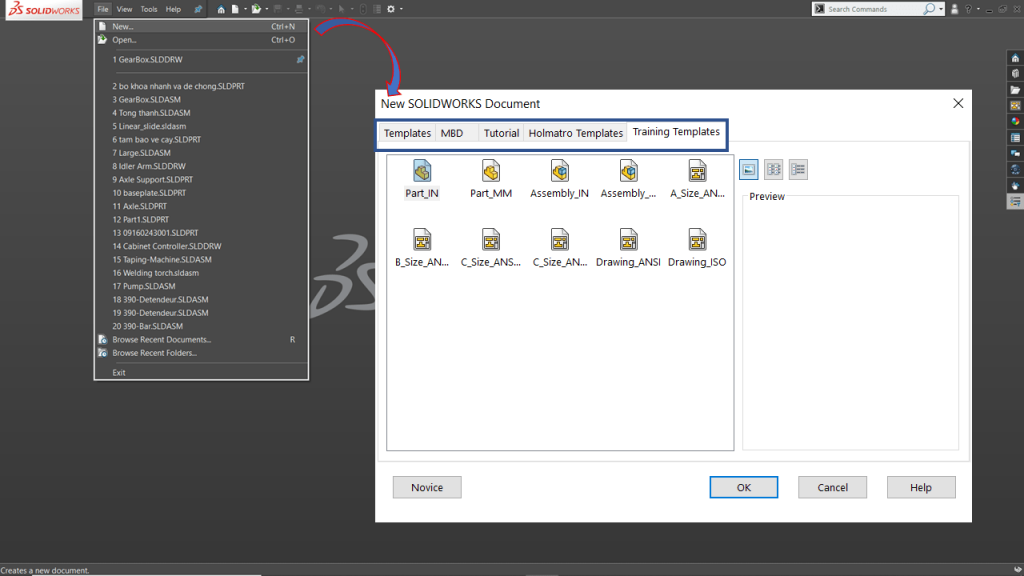
Các tab này tương ứng với các thư mục khác nhau được liệt kê trong cài đặt Document Templates của bạn. Chúng có thể được cài đặt bằng cách chọn Tools > Options> System Options tab> File Locations> Document Templates.

Để tạo một mẫu hoặc sửa đổi một mẫu hiện có, quy trình thường diễn ra như sau:
- File > New và thay đổi tùy chọn loại File của bạn thành Templates. Để tạo một Templates mới, mở một Templates có sẵn từ bản cài đặt của SOLIDWORKS hoặc mở File bản vẽ (slddrw).
- Thay đổi kích thước khổ giấy nếu cần thiết (A4, A3, A2, A1, A0 hoặc tùy chỉnh).
- Thay đổi Sheet Format thành lập tin định dạng mong muốn.
- Chọn File > Save Sheet Format.
- Thay đổi bất kỳ tùy chọn cần thiết trong Document Properties.
- Lưu Templates vào một thư mục trên máy tính của bạn.
- Sử dụng Tools >Options> System Options tab> File Locations > Document Templates để Add thêm Template của bạn vừa tạo vào SOLIDWORKS.
Mọi khó khăn khi tạo Template của SOLIDWORKS xin vui lòng gửi về email: support@vihoth.com




